Arvioimme faceMe -tapahtumaa viime viikolla, erinomaisen sovelluksenjoka laukaisi toimia Macissa, kun se havaitsi jonkun istuvan sen edessä. Flutter (täydellinen arvostelu) on samanlainen sovellus, koska se myös ottaa visuaalisia vihjeitä web-kamerasta ja antaa sinun hallita iTunesia, Spotifya jne. iClapper on Mac-sovellus, ilmainen rajoitetun ajan, ja se vieääni vihjeitä ja käyttää niitä toimintojen käynnistämiseen. Nämä ääni-johtolangat ovat yksinkertaisia taputusjaksoja, ja kuinka monta kertaa taputatte, kertoo iClapperille, minkä toiminnon täytyy käynnistää. Oletuksena sovelluksessa on valmiiksi lisätyt toiminnot iTunesin suorittamiseen, sen toistamiseen / keskeyttämiseen, seuraavaan kappaleeseen siirtymiseen ja näytönsäästäjän käynnistämiseen. Voit lisätä ylimääräisiä toimintoja AppleScriptin kautta ja tallentaa mukautettuja plappisekvenssejä. Alkuperäisesti sovellus tunnistaa yhden, kahden ja kolmen tapin.
IClapper on ensin kalibroitavasen mieltymykset. Sovellus pyytää sinua nauhoittamaan ”mallihalaukset”, jotka ovat nauhoituksesi. Sovellus käyttää niitä viitteeksi, miltä taputtaa kuulostaa, ja jos kyse on taputuksesta. Nauhoittaaksesi mallin pilauksia, siirry iClapperin asetuksiin ja kalibrointi -välilehti, napsauta alla olevaa plusmerkkiä Mallihajottaajuudet. Kun iClapper "kuulee" taputuksen, se kysyy, oliko sinä taputtamassa. Jos se oli, vahvista ja ensimmäinen mallisi tappataan. Jos sovellus ei kuule mitään, käy Syöttölaite nähdäksesi onko oikea laite valittu jaonko se reagoiva vai ei. Äänityksen laatu ja sovelluksen vastaus näihin pilauksiin riippuu kolmesta muuttujasta; huoneen melutaso, taputteen äänenvoimakkuus ja yhden taputuksen samankaltaisuus toisen kanssa.

Nämä kolme muuttujaa, jotka tunnetaan nimellä Tunnistusparametrit, voidaan säätää kolmella liukusäätimellä kalibrointi välilehti. Oletusasetukset toimivat täydellisesti testien kanssa, mutta ne saattavat tarvita säätämistä käytetyn syöttölaitetyypin ja sen herkkyyden mukaan.
Kun olet kalibroinut clapsit, siirry asetusten ensimmäiseen välilehteen, merkitty Toiminnot, ja katso, mitä claps on tällä hetkellä asetettu laukaisemaan. Lisää uusi klappisekvenssi napsauttamalla plusmerkkiä ja tallentamalla se. Voit tallentaa luettelosta poikkeavan toiminnan vetämällä alas Toiminta valitse avattava valikko Lisää uusi toiminto…, kirjoita AppleScript ja napsauta Tallentaa.
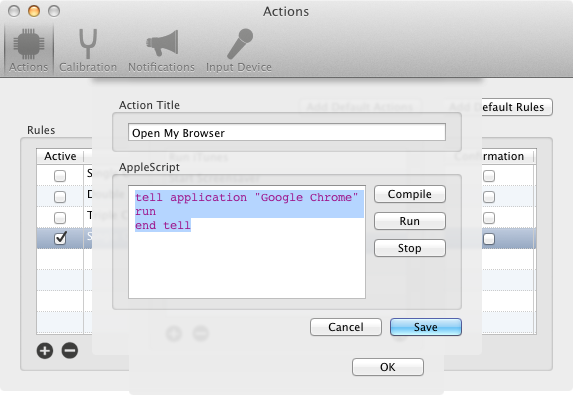
Yksinkertainen AppleScript sovelluksen ajamiseen on seuraava:
tell application “Name of the application” run end tell
Aina kun iClapper kuulee taputuksesi, sevastaa vastaavalla määrällä ääniä ja laukaisee sitten toiminnan. Se tarjoaa Growl-ilmoituksia ja huomattavan valvonnan näihin ilmoituksiin asetusten perusteella.
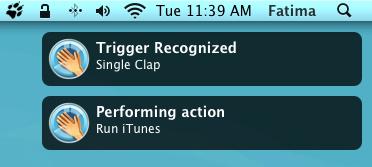
Muutamia asioita, jotka sinun pitäisi kuitenkin tietää. iClapper saattaa tunnistaa äänet, jotka eivät todellisuudessa taputa. Nämä äänet voivat olla vesipullon asettaminen pöydällesi tai hiiren nostaminen ja asettaminen hiukan liian kovalle. Voit myös harkita sovelluksen käytön rajoittamista yksin ollessasi. Sen käyttäminen julkisesti meluhäiriöiden lisäksi saa sinut tulemaan hulluksi sinetiksi, joka tappaa Maciasi. Tämä voittaa 70-luvun ihmisten kevyen taputtajan kaukaisella laukauksella. iClapper lisää myös valikkopalkkiin kuvakkeen päästäksesi asetuksiin tai lopettamaan sovelluksen.
Päivittää: iClapperillä on nyt Pro-versio, joka voidaan valita App Storesta
Hanki iClapper Mac App Storesta
Hanki iClapper Mac App Pro Store -kaupasta













Kommentit